Adobe Photoshop CS6 là phần mềm chỉnh sửa ảnh chuyên nghiệp và được rất nhiều người dùng trên thế giới ưa chuộng trong lĩnh vực thiết kế, không những chức năng nhiều mà còn giúp cho mọi người sáng tạo, bài viết này sẽ hướng dẫn cụ thể cho các bạn cài đặt và kích hoạt bằng hình thức active an toàn nhất mà mọi người trên thế giới đang áp dụng để kích hoạt phần mềm sử dụng mãi mãi, thế nên các bạn yên tâm hoàn toàn về phương pháp này nhé.
Trước khi đi vào các bước cụ thể thì mình có lưu ý sau: Bạn nào chưa download bộ cài đặt phần mềm thì có thể truy cập vào bài viết Download Photoshop CS6 để down về nhé.
Hướng dẫn cài đặt
Bước 1: Giải nén phần mềm và mở file Set-up.exe để cài đặt, chọn Try để tiếp tục

Bước 2: Chọn ngôn ngữ English, ngắt kết nối Internet và chọn Accept để tiếp tục
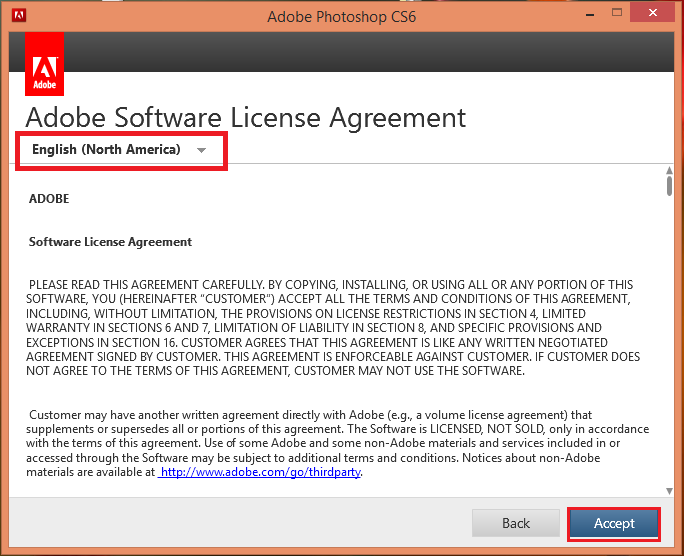
Bước 3: Chọn Connect Later
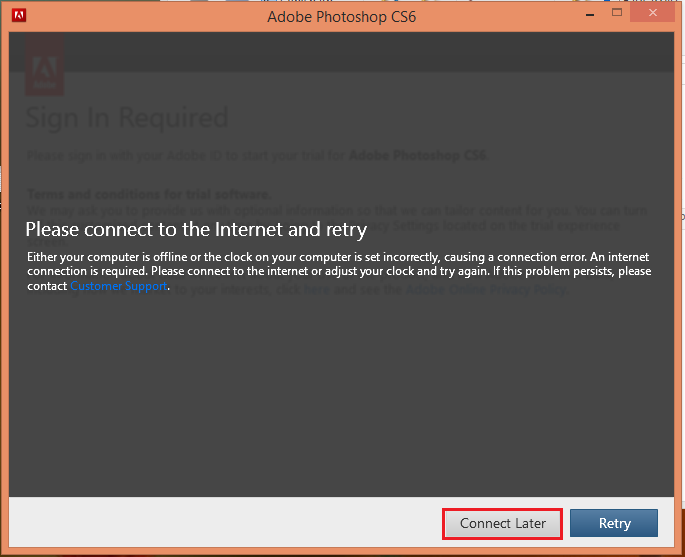
Bước 4: Chọn 1 trong 2 phiên bản 32 hoặc 64 bit tùy vào phiên bản hệ điều hành bạn đang dùng, chọn ngôn ngữ và nhấn Install để bắt đầu cài đặt.
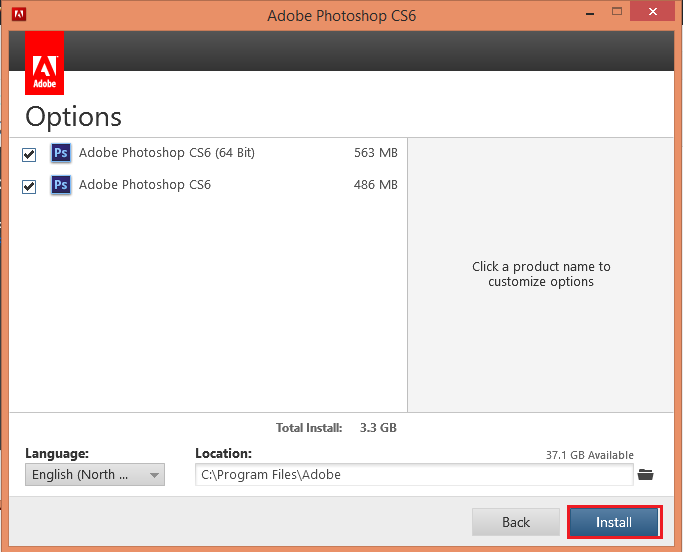
Tiến trình cài đặt sẽ như hình bên dưới, chờ một lát là xong, giờ thì bạn đã có thể kết nối Internet được rồi đấy.
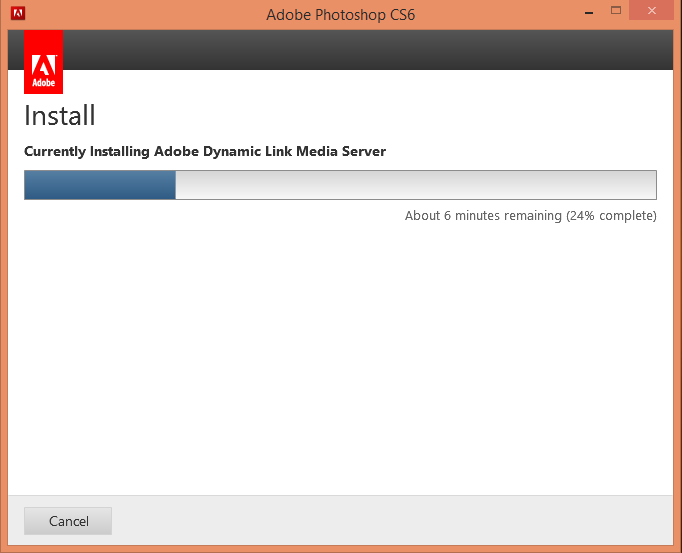
Bước 5: Chọn Close
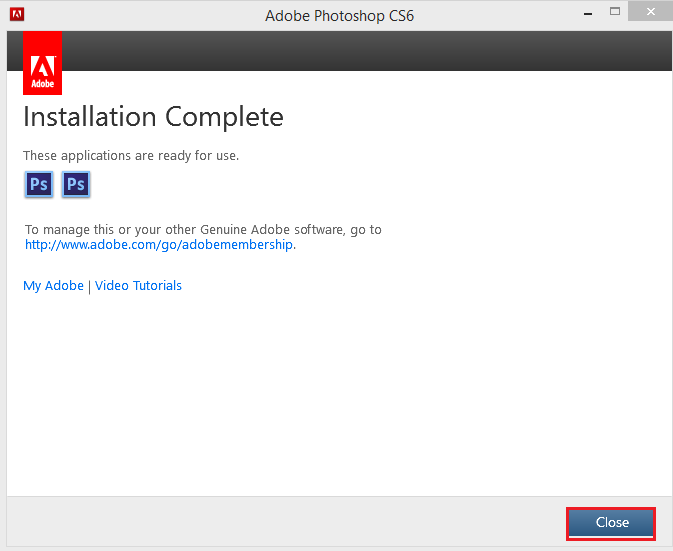
Hướng dẫn Active Photoshop CS6
Trước khi bắt đầu Active bạn cần download file này về iPhanmem.net-File Active_Photoshop_CS6.7z
Tiếp theo, tùy vào phiên bản mà bạn đã cài đặt mà áp dụng các hình thức Active bên dưới.
Đối với 32 bit
Download file trên về, các bạn giải nén ra bạn tìm đến Folder 32-bit, sẽ thấy file có tên amtlib.dll nằm trong folder đó.
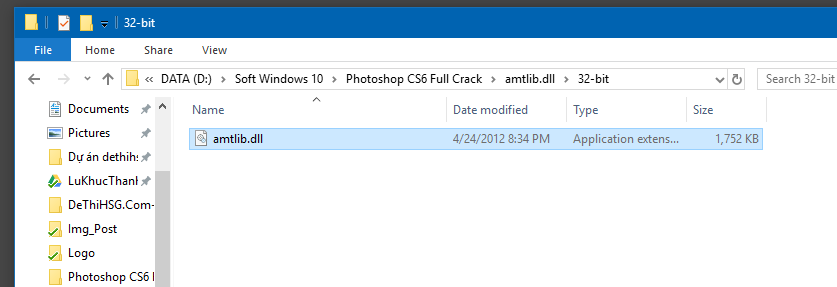
Bạn copy file đó và ghi đè vào thư mục C:\Program Files\Adobe\Adobe Photoshop CS6 sẽ được kết quả như hình dưới đây

Vậy là thành công rồi đó, bạn có thể sử dụng bình thường.
Đối với 64 bit
Cũng tương tự như 32 bit, bạn cũng download file trên về, các bạn giải nén ra bạn tìm đến Folder 64-bit, sẽ thấy file có tên amtlib.dll nằm trong folder đó.
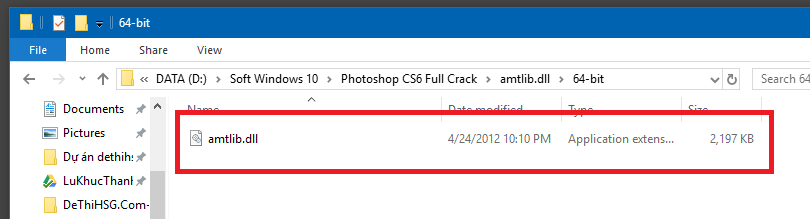
Bạn copy file đó và ghi đè vào thư mục C:\Program Files\Adobe\Adobe Photoshop CS6 (64 Bit) sẽ được kết quả như hình dưới đây
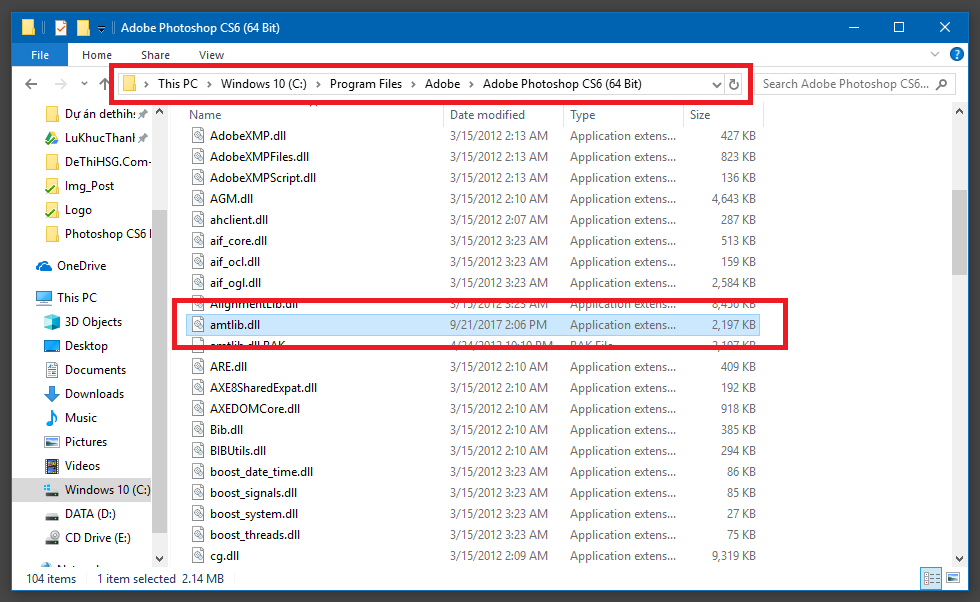
Vậy là thành công rồi đó, bạn có thể sử dụng bình thường.

pass giải nén là gì v admin?
Mình mới cập nhật lại link á, bạn down lại nha. 🙂
chào bạn! trong file tải về mình không thấy file amtlib.dll bạn ạ! cám ơn bạn!
Mình có up lên đó bạn https://www.fshare.vn/file/85SAROUZ37GG
A ơi sao e ko tải dc file Active. Cuối trang có chữ tải về tài khoản nhưng ko click zô đó dc.
Tải về tài khoản là khi bạn có tài khoản mới tải được, còn không có tài khoản thì bạn nhấp vào nút tải xuống á.
file active có vấn để gì không mình làm k sai bước nào nhưng nó chỉ cho dùng thử thôi bạn
Lạ quá, bạn có thể chụp cái hình có ghi rõ thời mạng sử dụng được không
ban oi minh tai dc roi cai roi luon mà khi minh di chuyen ghép ảnh thì di chuyen anh 2 qua anh 1 duoc xong bấm Ctr + T thay đổi kích thước thi nó bị lỗi ngay va no tat luon phan mem dang chay
Anh ơi down về xong cách bước y chang như anh nhưng nó hiện là toàn chữ không là sao ạ ?
mình làm rồi nó bảo chỉ được sử dụng 30 ngày! (lúc cài mình ko tắt mạng có sao ko)???
Không sao nhưng nếu cài được rồi thì phải active được chứ sao lạ vậy ta
lúc e active có cần bật mạng ko ad
Bật hay không cũng được.
Sao em extended không đc anh ơi? Mặc dù em có mạng nhưng không có nút connect later thì phải làm sao đây?
Bạn phải ngắt mạng mới được
nếu lỡ install mà ko ngắt mạng xong hết rồi thì có cách nào chữa ko ad?
Nếu đã cài xong thì ok rồi, không phải sợ nữa. Cái mình đang sợ là khi bạn có mạng thì không thể cài đặt được mà thôi. Nên giờ bạn adtive như hướng dẫn là được rồi á.
anh ơi, của em trước đây đã tải về dùng thử hết 30 ngày chưa Active mà giờ làm như anh hướng dẫn không đc anh ạ
Bạn dùng CCleaner gở nó ra, xong rồi Restart lại máy rồi cài lại Photoshop CS6 xong rồi Active lại nhé.
mình bị lỗi cài đặt đc đến 2% là bị out mong bạn chỉ dùm tks
Trường hợp này mình cũng đã gặp rồi, Bạn nên gở bản Photoshop cũ nếu có ra trước, rồi Restart lại máy, nhiều khi bạn cài giữa chừng á, cái nó lưu lại file rác làm cho những lần kế tiếp không thể cài được. Do vậy bạn nên quét rác để cho máy nó ổn định hơn
sao của mình toàn bắt nhập seri
mình làm xong các bước rồi sao ad sao nó không hiện cái nào để mở ứng dụng lên vậy ad cần giải đáp gấp ad ơi!!!!
win bản quyền có cách nào k bạn êi
Cho mình hỏi máy mình cài bản dùng thử sau khi hết 30 ngày mình cài lại mà ko sao cài bản crack được nữa. Làm ơn giúp mình làm sao để cài lại, xin cảm ơn !
mật khẩu là gì đó AD
Bạn download lại được không, vì mình quên mất là đã đặt pass, mình mới cập nhật lại link á.
Ghi đè là thế nào ạ
Tức là đã có 1 file tương tự trong hệ thống rồi, giờ mình lấy file active về rồi ghi đè nó lên cái cũ thì sẽ có bản quyền cho bạn sử dụng
anh có thể chỉ rõ hơn về phần ghi đè ở 32 bit ko ạ
Là bạn copy file có phần mở rộng là .dll vào đường dẫn ở trên á.
Mình làm xong rồi mà nó vẫn bắt sign
Bạn xem lại có sai bước nào không, à bạn có tắt mạng trong lúc cài đặt Photoshop không?
Em cũng tắt mạng mà nó vẫn bắt sign có số seri
bạn thử lại vài lần nữa xem, có thể thử Try hoặc Install
mình cũng bị giống như bạn trên nó vẫn bắt sign có số seri
mình sao cài đặt vẫn bắt sign với seri cho mình cách khắc phục với
Bạn ngắt mạng, rồi cài đặt thử xem
nó băt kẻ5 nôi internet mơi dc. k thây chữ conect later đâu ca bạn ạ. làm sao đây
Trước khi bạn cài đặt Photoshop á, bạn ngắt kết nối, rồi trong lúc cài đặt nó sẽ hỏi là bạn muốn cài hay dùng thử, thì bạn nhấn vào nút dùng thử như ở bước 1 á.
cảm ơn ad
link acitve bị lỗi rồi ad
Mình mới vừa cập nhật lại rồi đó https://www.fshare.vn/file/85SAROUZ37GG
Đã thử và thành công! Cảm ơn bạn nhiều!
Link die hay lỗi rồi bro?
Cảm ơn bạn, mình mới vừa kịp sửa lại link, cảm ơn bạn nhiều nhé!
Sao mình ko thấy file setup vậy Thành ơi
bạn vào bài viết này lấy về nè https://iphanmem.net/download-photoshop-cs6/
Của mình win 64 bit nhưng chỉ có 2 mục là Program File (x86) và Program File chứ ko có Program File (x64) thì nhét vào cái nào hả bạn???
bạn vào đường dẫn này nhé C:\Program Files\Adobe\Adobe Photoshop CS6 (64 Bit)
mình làm xong hết nhưng ko tìm thấy ứng dụng để dùng thì làm như thế nào?
Bạn vào Start gõ Photoshop là ra
e đã download thành công cảm ơn anh nhiều ạ ^^
Mình đã down và cài đặt theo hướng dẫn nhưng giao diện nó không giống như bạn mô tả, không biết đã có vấn đề ở đâu, bạn chỉ giúp mình nhé. Cám ơn bạn nhiều ( Mình k biết insert hình lên ntn 🙁 )
Bạn đã cài được chưa, bạn có ngắt mạng không?
Mình làm xong hết rồi. Vào phần mềm thì hiện bảng này là sao nhỉ?
photoshop extended trial
00:00
Cuối bảng có ô là:
– license this softwave
Ý nói đây là bản dùng thử, thế nên bạn còn phải Active hoặc mua bản quyền thì mới dùng được, mình có hướng dẫn Active luôn rồi á.
Mình cài lại được rồi nhé. Cám ơn bạn nhiều 🙂
không có chi nè!
cho mình hỏi cài như thế này dùng đc mãi mãi luôn ạ
Đúng rồi đó bạn, dùng được mãi mãi luôn.
em chào anh, sao em active như anh rồi mà khi vô photoshop kiểm tra thì nó vẫn báo Serial number: Tryout Version vậy ạ??? tks a
Có sai bước nào không nhỉ
e tải bản Active về rồi mà coppy vào xong vẫn bảo singin vậy ad
Lạ quá, bạn phải cài đặt xong rồi mới Active. Ở bước cài đặt phải ngắt mạng.
chào anh,em có vấn đề này nhờ anh giúp e với ạ! trước e có cài pts nhưng quên active nên để hết hạn dùng thử, bây giờ em cài lại thì nó không dùng được, mặc dù đã qua được bước 5 của anh chỉ, nhưng bật photoshop lên thì nó hiện” your trial has expired ” như này không cho dùng được, anh có cách nào giúp e cài được không ạ!
Được, nếu bạn đã cài đặt xong rồi thì bạn tiến hành Active theo hướng dẫn ở trên nhé. Không có vấn đề gì đâu.
tai phan cuoi k dc
Là sao bạn, File Active hay sao bạn bạn có thể vào đây tải về https://www.fshare.vn/file/85SAROUZ37GG
làm cách nào để biết mình đã thành công để dùg vĩnh viễn?
Nếu bạn đã mở được phần mềm, và các chức năng không bị giới hạng tức là thành công rồi đó. Với lại khi bạn sử dụng cách active mình đã cung cấp. trong đó có bước ghi đè file … thì đã thành công rồi, không giống như những chương trình khác, active là dùng mãi mãi.
sao active rồi thì cũng dùng được có 30 ngày thôi vậy a?
Bản này bạn chỉ cần copy file và ghi đè thôi chứ không khó lắm đâu, bạn xem lại đi. Vì cách này rất đơn giản không quá phức tạp, ghi đè là được ngay à
copy cai file de ghi de nhu naof a?
Trong bài viết hướng dẫn rất cụ thể rồi, bạn đọc kỹ đi.
Cảm ơn ad. Bài viết rất chi tiết. Chưa biết cài thành công hay không nhưng rất biết ơn Ad.
Chúc ad vui vẻ, thành công.
đã thành công. Cảm ơn rất nhiều. Đã lùng sục online nhiều nhưng mãi đến web này mới thành công.
Quá tuyệt vời.
Mình cài lần 1 xong nó vẫn bắt sign, mình đã gỡ ra và cài đặt lại. Mình nhấn Try. Lúc sau có ngắt mạng hoàn toàn trong lúc cài đặt nhưng cài xong phần mềm không hiện lên desktop, mình vào start gõ ra và vào thử thì nó cũng bắt sign. Là s vậy bạn???
Vậy là cài đặt xong rồi đó, bạn tiến hành active như hướng dẫn đi, copy file và ghi đè á…
Nó bắt sign in bạn ơi, vậy giờ làm sao mới xài được?
Bạn đã copy file như hướng dân chưa?
imgur.com/a/emA11
Eo, nó bị thế này nè
Phần mềm nó nói rằng:
1. Restart lại máy
2. Đóng các ứng dụng có cùng thư viện hoặc đã cài từ trước có thể gây xung đột, quét virus, kiểm tra tường lửa.
3. Mở ứng dụng và bắt đầu cài đặt lại.
cảm ơn rất nhiều, mình cũng cài thành công rồi. Các bạn nhớ tắt internet trước khi cài
sao e làm theo copy đè vào xong ko mở đc photoshop nữa ạ ?
Bạn thử gỡ ra rồi làm lại từ đầu xem có được không
cho em hỏi, e đã làm eo các bước mà cái đặt thành công nhưng sao ko mở dc ứng dụng photoshop vậy ạ ?
e đã cái lại và no hiển thông báo là : some items for the following product(s) could not be install successfully ( photoshop CS6 ) và the error summary file may help you identify the issue. là sao vậy ad ?
Nó có báo gì nữa không bạn, hình như còn cái list lỗi. Bạn thử restart lại máy rồi cài lại thử xem sao
Bạn xem lại các bước cài với active có ổn không, mình cũng từng gặp lỗi đó.
sao khi mình tải nó chỉ có bản 1gb vậy?
um, File đó khoản 1.1GB thôi à, nhẹ lắm. Nó bao gồm bả 32 bit và 64 bit ấy.
vậy mình active với bản 64 hay 32
Bản nào cũng được tùy theo cấu trúc máy tính của hệ điều hành bạn đang dùng, nếu hệ điều hành của bạn là 32 bit thì cài 32 bit, còn dùng 64 bit thì cùng bản 64 bit nhé
mình active rồi sao mỗi lần bật lên toàn bắt đăng nhập là sao ad
Lạ quá, vậy là bạn chưa active được rồi đó.
bạn ơi 🙁 mình tải nhiều bản mấy lần ps cs6 này rồi, mình đã làm như hướng dẫn mà cứ mở phần mềm lên xài là máy tự động tắt. Trước đó mình tải mấy bản cc 2014 cũng bị như v rồi mình xóa cài lại vẫn ko mở lên đc.
Ai biết cách xử lý giúp mình với
Cáu hình máy của bạn có phù hợp để chạy Photoshop không, bạn gửi cấu hình lên cho mình xem với.
Sao mình làm xong rồi vào check mục Help > System info thì mục Serial number vẫn hiện là Tryout Version vậy? Tức là chưa Active thành công ạ?
Nếu bạn đã sử dụng được Photoshop tức là active thành công rồi
Cảm ơn Lư Khúc Thành, Tôi đã được. Phiền bạn Hướng dẫn cách chuyển sang ngôn ngữ Tiếng Việt được không ?
Bạn nên dùng tiếng anh để có thể hỗ trợ một cách tốt nhất cho công việc, đa phần trong đó là thuật ngữ
mình ko cài đc
nó bắt sing in với password là sao
Bạn ngắt mạng rồi cài đặt là ổn
Cảm ơn bạn nhiều lắm <3
Mở file setup không được, nó hiện một cái bảng nhỏ nhỏ thì làm sao admin
Bảng nhỏ nhỏ là bảng gì thế bạn
đã làm xog hết nhưng khi mở lên nó lại ra cái setup hồi đầu
Là sao ấy nhể, có gì đó sai sai
Mở file setup thì nó hiện bảng này thì mình làm sao?
https://imgur.com/4DSDkrJ
Cái này là do Winrar báo là virus đấy bạn, bạn có thể sử dụng 7-zip để giải nén hoặc dùng máy khác để giải nén rồi copy qua
Anh ơi em làm các bước như trên rồi, cũng tắt mạng trước khi cài đặt + ghi đè file active r mà nó vẫn hiện lên thế này thì phải làm sao ạ? :<
https://imgur.com/a/e6FI076
Vậy là chưa thành công rồi đó, bạn làm lại đi
m cài đc, nhưng lại không thấy chữ 3D. Nghe nói là CS6 có tạo chữ 3D nên m tải thử. Đang cần cái đó mà không thấy 🙁
Bạn active nó xong là sẽ có á
a ơi, cho e hỏi là lúc trước e có đăng nhập dùng thử với gmail của e. Giờ e cài đặt lại ps mà nó vẫn chỉ cho e dùng thử 30 ngày thôi , nó hiện là “we will now register your trial with your adobe id: [email protected]” . Giờ a chỉ cách giúp e active nó với ạ
Bạn làm như hướng dẫn Cách active Photoshop CS6 là được nhé
Cảm ơn bạn, mình đã cài đặt thành công!
không active được ad ơi. Vẫn cho dùng thử 30 ngày thôi. có thiếu bước gì trong active không bạn?
Bạn có copy file … vào chưa
chỉ được 30 ngày thôi ad. phải làm sao bây giờ?
Vậy là chưa active được rồi đó. bạn active lại đi
hu hu mình làm dc rồi yêu ad quá
mình dùng được 1 tháng rồi nó không cho dùng?
Bạn phải Active nó mới được
ad ơi có bài hướng dân sử dụng phần mềm này k???
Mình không có làm seri về phần mềm này vì nhiều người đã làm rồi và còn rất tốt nữa, bạn thử lên Google search đi, nhiều lắm
Cho em hỏi cài đặt xong thì bấm vào biểu tượng nào để sử dụng ạ?
Bạn vào chức năng search của Windows và gõ Photoshop là nó tự động ra.
Lúc mình cài nó bỏ qua bước Connect Later luôn. À b ơi, ghi đè có phải là t copy file đó qua file CS6 không? Cài xong rồi mà k thấy biểu tượng CS6 ở màn hình mt nơi, chả biết sai ở đâu >.<
Sau khi cài xong mà không thấy biểu tượng trên desktop là bình thường bạn ạ, để mở thì bạn có thể sử dụng chức băng tìm kiếm của Windows. Ngoài ra cách bạn làm như trên là đúng rồi, quan trọng là thần thái (^_^)
ok đã cài thành công. Cảm ơn b nhiều.
Admin ơi, em đã làm rồi nhưng lúc khởi động Photoshop lên nó để số ngày dùng còn lại ạ. Admin có cách nào sử dụng vĩnh viễn không ? Giúp em với
Lạ quá nhỉ, cách trên là dùng vĩnh viễn rồi á
Không extract được, báo lỗi, hiện lên 3 dòng message bạn ơi
Chắc là do bạn sử dụng phần mềm giải nén bản cũ rồi á, bạn nên dùng bản WinRAR này nhé
mình làm hết các bước rồi mà vẫn không hiện lên icon của phần mềm. vậy làm sao để vào được photoshop?
Bạn sử dụng chắc năng search của Windows rồi tìm phần mềm nhé bạn, vì sau khi cài đặt photoshop cs6 nó không hiện ra màng hình desktop cho mình như một số phần mềm khác.
hữu ích lắm nhé, cảm ơn nhiều. phát ăn ngay yêu thương
Mình cài xong nhưng không có phần 3D bạn ạ. Mình muốn tạo chữ 3D, phải cài thêm gì không bạn?
Mìn nghĩ chắc bạn nên cài Photoshop CC đi cho chắc ăn, vì bản Photoshop CS6 này ra đời từ năm 2012 nên cũng còn một số tính năng hạng chế hơn
Windows 10 cài Photoshop CS6 hình như không Active được 🙁
Sao vậy bạn
Đây chỉ là bản dùng thử 30 ngày thôi ạ
Đúng rồi bạn, bạn muốn sử dụng mãi mãi thì phải Active
Xài ngon ơ, cảm ơn bạn nhé 😀
Mà mình góp ý chút, phần comment sao nằm ở tận cuối trang thế này OTL
Thế nào là biết Active thành công vậy anh
Là sau khi bạn mở Photoshop lên mà thấy nó không yêu cầu bạn đăng nhập gì là thành công rồi đó.
ad ơi. sao e k coppy dc file amtlib.dll ạ?
Bạn phải ghi đè lên á, thì lúc đấy hệ thống mới cấp quyền cho bạn, chúc bạn mai mắn với Photoshop CS6
Bạn ơi, mình coppy file amtlib.dll xong thì không vào đc pts nữa, trc đó mình vào đc khi chưa coppy. Bây giờ vào thì nó báo Adobe Pts CS has stopped working
Giờ bạn Restart lại máy sau đó dùng file cài đặt Photoshop CS6 lúc nảy cài lại đè lên bản đang có thử xem.
A ơi, e cài như hướng dẫn mà nó cứ hiện lên Sign in Required , trên màn hình mt cũng ko xuất hiện biểu tượng Photoshop, nhấp vào tìm kiếm thì chỉ hiện Adobe Photoshop thôi ạ. Làm thế nào đây ạ
Bạn kích hoạt nó đi, xong rồi mở lại.
a ơi , sao em tải , mà nó bị lag hay ghép ảnh là nó out vậy. cấu hình vs ram rất ổn
Mình nghĩ là bạn nên dùng Photoshop CC 2018 bản mới nhất đi, nó sẽ tốt hơn, còn Photoshop CS6 này nó ra từ năm 2012 rồi nới ưu phần cứng chưa tốt cho lắm.
Cảm ơn bạn Lư Khúc Thành nhiều lắm, mấy năm nay mình đã lặn lội tất cả các trang web lớn nhỏ về cách hướng dẫn cài đặt và Active CS6, nhưng mãi cho đến nay mới tìm thấy được bài của bạn và mình đã thành công. Cảm ơn bạn rất nhiều. Chúc bạn luôn thành công trên con đường của mình nhé ^^
Cảm ơn bạn nhiều nhé, mình cũng rất vui khi nhận được phản hồi tích cực của bạn, chúc bạn thành công hơn nữa trên đường mà bạn chọn nhé.
Cảm ơn bạn, mình làm được rồi. Mình có quay lại các bước mình làm ở đây. Mọi người có thể tham khảo ạ: https://youtu.be/T4_8ideg3fU
Cảm ơn bạn đã đóng góp, giúp cho các bạn có thể Active Photoshop CS6 một cách chính xác hơn và tốt hơn.
Bạn ơi, mình đã tắt kết nối Internet làm theo các bước hướng dẫn, copy file active vào luôn rồi, mà khi khởi động vẫn bắt sign in with Adobe ID
Nếu bạn không SignIn thì nó không cho bạn sử dụng Photoshop hay sao?
anh ơi giúp em vs lúc trước em có tải photoshop cs6 nhưng giờ nó hết 30 ngày rồi giờ em phải làm sao mới có thể dùng lại đc hả anh ?
Bạn làm theo như cách ở trên là có thể dùng lại được bình thường
Download xong rồi mới active nó hay sao ạ?
Bạn cài nó xong rồi mới Active
anh ơi cho em xin link photoshop cs6 vs link active mới nhất đc kh ạ
Phía trên là link mới nhất đó bạn
anh ơi em có vào mấy link mà anh post ở cmt lúc tải về click vô cả link photoshop cs6 vs link active có hai mục xong em nhấp vô 64bit xong nok ra ” amtlib ” vậy là sao anh :(( tại em làm sai hay sao v ạ
Là do máy bạn không hiển thị phần mở rộng đó, chứ cái file amtlib chính là amtlib.dll đó
ad ơi sao em làm đúng hướng dẫn cài đặt của ad nhưng sau e lại k tìm đc file mở pts cs6 ạ?
Bạn vào Start -> Tìm từ khóa Photoshop là ra, nhiều khi cài xong thì nó không hiện biểu tượng trên màng hình desktop nên vậy
Anh ơi e tải về được rồi.. mà cái đoạn coppy vô nó nó 1 file giống thể rồi… nhưng em vẫn coppy file của anh vô.. mà chưa active được… thì phải làm sao ạ
Bó tay
sau khi cài xong thì mình sử dụng đc 30 ngày thôi à admin
Bạn xem lại có làm sai bước nào không
hay quá , Thành công rồi!
Chào bạn!
Mình hỏi chút là sao mình cài đặt xong không có biểu tượng gì để mở phần mềm nhỉ?
Mình cảm ơn.
Sau khi cài đặt thì bạn có thể vào start để search Photoshop CS6 là ra
cái này miễn phí hả anh? và cài 1 lần xài vĩnh viên luôn hay sao ạ.
Của mk bước 2 xong ko hiện ra bước 3 mà ra như hình ạ?
nó bắt đăng nhập bằng tài khoản à bạn?
– Đã thử và thành công, mấy bạn cứ làm y như hướng dẫn là được thôi. Không lỗi gì cả đâu!
Cảm ơn anh nhiều ạ…
Lúc cài nó ko hiện ra 32 bit hay 64 bit thì sao ko ạ?
Tóm lại là làm đúng như hướng dẫn rồi nhưng nó vẫn báo sign in now bạn ơi
anh cho em hỏi là bên mình có Active movie maker 2018 ko ạ ? em cảm ơn rất nhiều
bạn ơi sao mình làm các bước trên rồi nó vẫn hiện ra your trial will expire in 30 days là sao vậy ?
e lưu vào ổ khác ngoài ổ C dc k vậy ad hay bắt buộc ổ C ? e cảm ơn ạ
khi mình di chuột vào biểu tượng nó k hiển thị chữ thì làm sao b
cho em hỏi phần mềm này có dùng cho win xp đc ko ạ?
sao mk copy files active k được nhỉ , nó còn k có chữ copy. bạn có thể chỉ rõ hơn cho mk từng bước copy k vậy.
ad ơi, sau khi dùng phần mềm active thì sau đó cái photoshop cs6 được sử dụng mà không giới hạn thời gian ạ ?
mặc dù em đã ghi đè lên nó mà mở ra vẫn bị bắt sigh in, hu hu
Đã thành công! Cảm ơn ad nhiều!
File 32 bit bạn nhầm thành file 64 bit và ngược lại nên nhiều người mới không active được.
Mình cài bản PS6 sau đó active bằng file crack 32 bit (theo như bạn ghi tên thư mục) thì lại crack thành công.
mình đến bước 4 cài đặt cs6, thì nó chỉ hiển thị adobe cs 6, chứ k hiển thị ra bản 32 bit hay 64 bit gì cả, cuối cùng k crack dc 🙁
sao của mình nó toàn bắt nhập số seri k ak
ủa làm xong như vậy rồi sao nữa có thấy hiện cái phầm mềm ra ngoài destop hay gì đâu a!!
ủa làm xong như thế rồi mà em đâu thấy phần mềm nào ngoài desktop để mở lên đâu a!!!
em làm theo nhưng hình thứ 3 thì nó không hiện mà qua bước thứ 4 luôn là sao anh
Em vừa mới tải được rồi ạ.
Em đã thử qua rất nhiều cách ở các trang hướng dẫn khác nhưng vẫn không thành công.
Em cảm ơn anh rất nhiều ạ.
hihi.
Hy vọng trong quá trình xài không xảy ra lỗi gì ạ :)))
mình đã cài đặt và crack thành công, nhưng sao nó chỉ cho dùng thử thế ạ?
A ơi e làm đến bước 2, đã ngắt kết nối như a nói rồi nhưng đến bước 3 lại ko có nút Connect later mà là nút Back thì sao a
Với lại bước 1 thì có tận 3 lựa chọn chứ ko phải 2 như a miêu tả nha a, mong a cập nhật lại
A ơi
Bước 1 nó cho e 3 lựa chọn lận a, ko phải 2 như a mô tả
Vs lại, đến bước 3 e ko thấy nút Connect Later đâu hết a ơi, phiền a giúp e với
Tks a
A ơi
Bước 1 nó cho e 3 lựa chọn lận a, ko phải 2 như a mô tả
Vs lại, đến bước 3 e ko thấy nút Connect Later đâu hết a ơi, phiền a giúp e với
Tks a
Ad ơi e k thấy hiện lên chữ ” connect later” là sao ạ? thay vào đó là chữ ” back”?????
Giải nén phần setup thì bị lỗi cannot excute là sao vậy ad? Giúp em với
ad ơi cho em hỏi là em tải phần mềm và dùng trong vòng 30 ngày bay giờ hết hạn
em xóa đi tải bản khác về thì vẫn hết hạn .Giờ làm sao để dùng được vĩnh viễn ạ
Em cảm ơn
Cơ chế của Key bảng quyền là nó dùng Register trong máy bạn, chỉ cần bạn xóa được cái này thì giống như bạn chưa bao giờ cài phần mềm này vào, khi đó bạn có thể sử dụng tiếp 30 ngày nếu bạn sài lại. Nhưng đễ đơn giản hóa thì đã có ứng dụng CCleaner, ứng dụng này sẽ gở sạch luôn.
mình đã cài xong tất cả các bước, nhưng click vào tệp Photoshop.exe thì nó k chạy ra phần mềm cho mình. Phải làm thế nào đây ạ?
Mình cài đặt đã tắt mạng sau khi cài xong thì tới bước 5 nó cảnh báo:Some items for the following product(s) could not be installed successfully (dịch ra là: một số mục cho (các) sản phẩm sau không thể được cài đặt thành công).Thì có bị làm sao ko ad ?
yeu ban <3